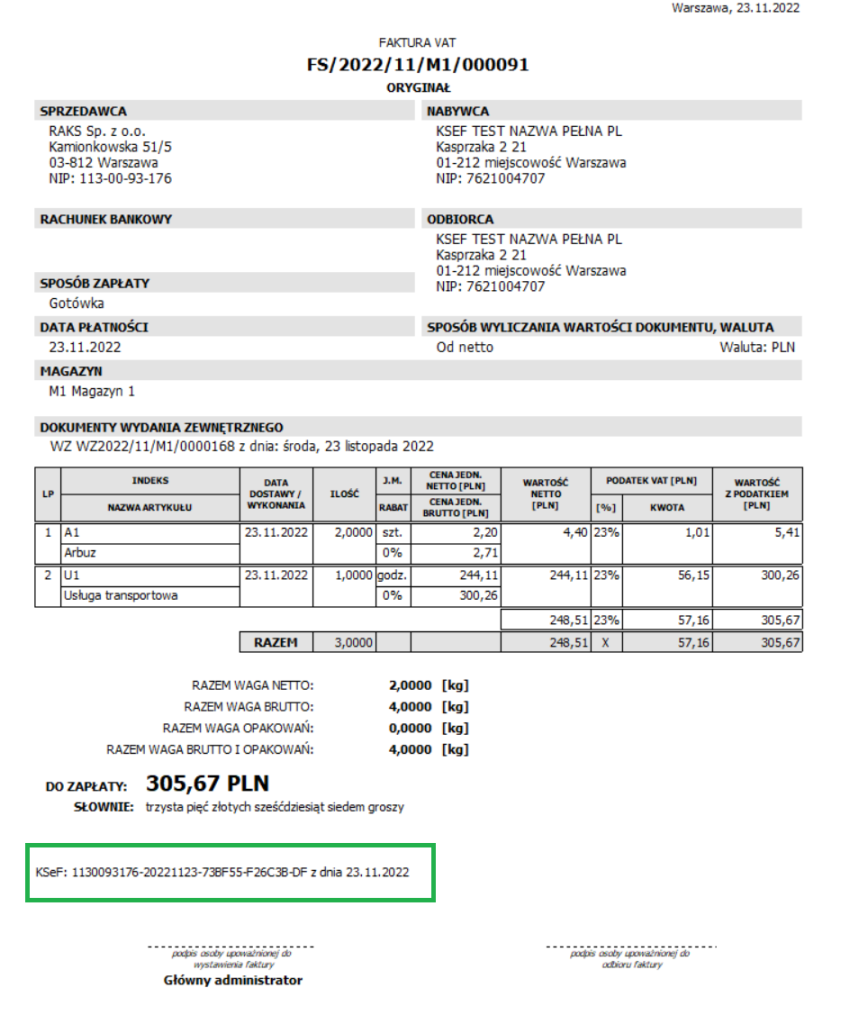Wymiana danych z KSeF wymaga odpowiedniej konfiguracji programu RAKS.
Funkcja wymiany danych z KSEF wymaga wgrania odpowiedniej licencji w RAKS, która pozwoli na przesyłanie lub odbieranie dokumentów z KSEF. Obecnie funkcjonalność ta jest dostępna dla wszystkich użytkowników w celu zapoznania się ze specyfiką jej działania.
Uwaga! W przypadku skonfigurowania komunikacji z KSEF przez Klienta, faktury będą trafiały na rzeczywisty serwer KSeF – będą rejestrowane w Ministerstwie Finansów.
Etap I – Uzyskanie tokena ze strony KSeF
W module Administrator należy otworzyć okno edycji danych firmy i przejść do zakładki KSeF.
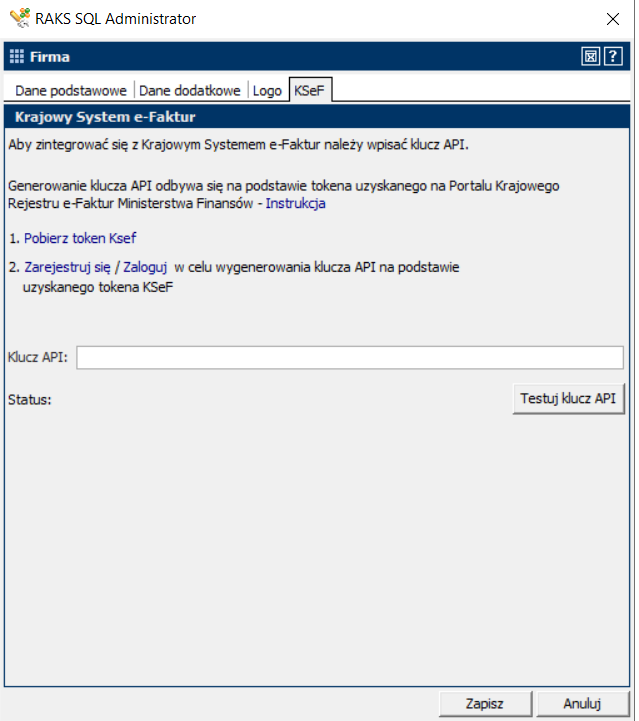
W pierwszej kolejności należy uzyskać token, który zostanie udostępniony podmiotowi w Portalu Krajowego Systemu e-Faktur Ministerstwa Finansów.
W tym celu należy wybrać polecenie „Pobierz token KSeF”. Nastąpi przekierowanie do strony internetowej. Na stronie Ministerstwa Finansów https://www.podatki.gov.pl/ksef/aplikacja-podatnika-ksef-i-inne-narzedzia/ wybierz Bezpłatne narzędzia –> wersja produkcyjna –> Aplikacja Podatnika KSeF – zaloguj się, a następnie uwierzytelnij logowanie Profilem zaufanym lub Certyfikatem kwalifikowanym.
W menu aplikacji wybierz Tokeny –> sekcja Generuj token
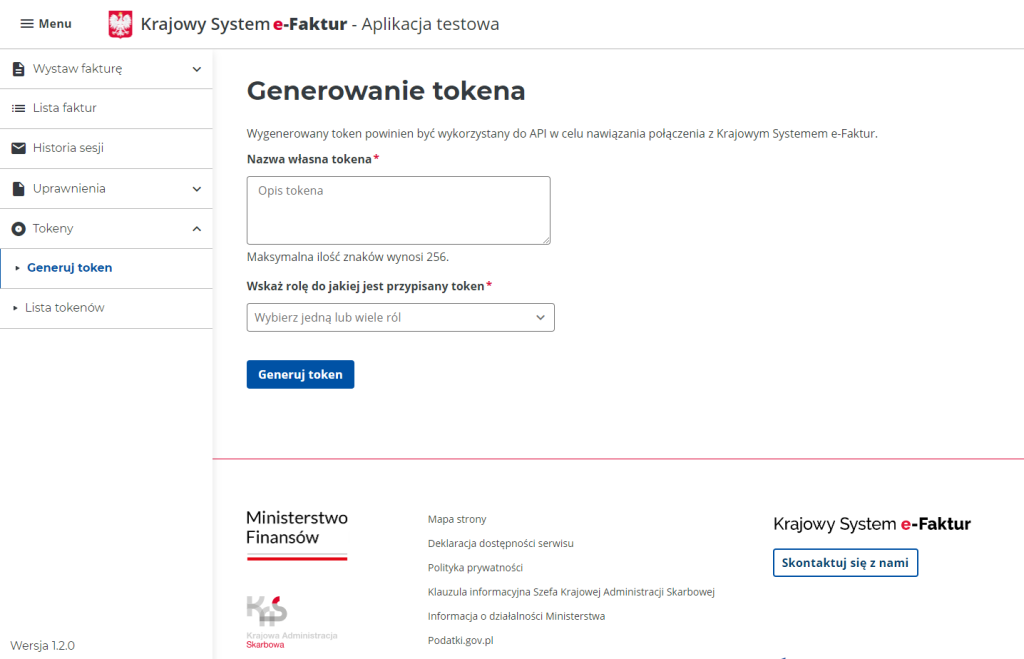
Podaj nazwę i określ role do jakich ma być przypisany token, a następnie wybierz polecenie Generuj token.
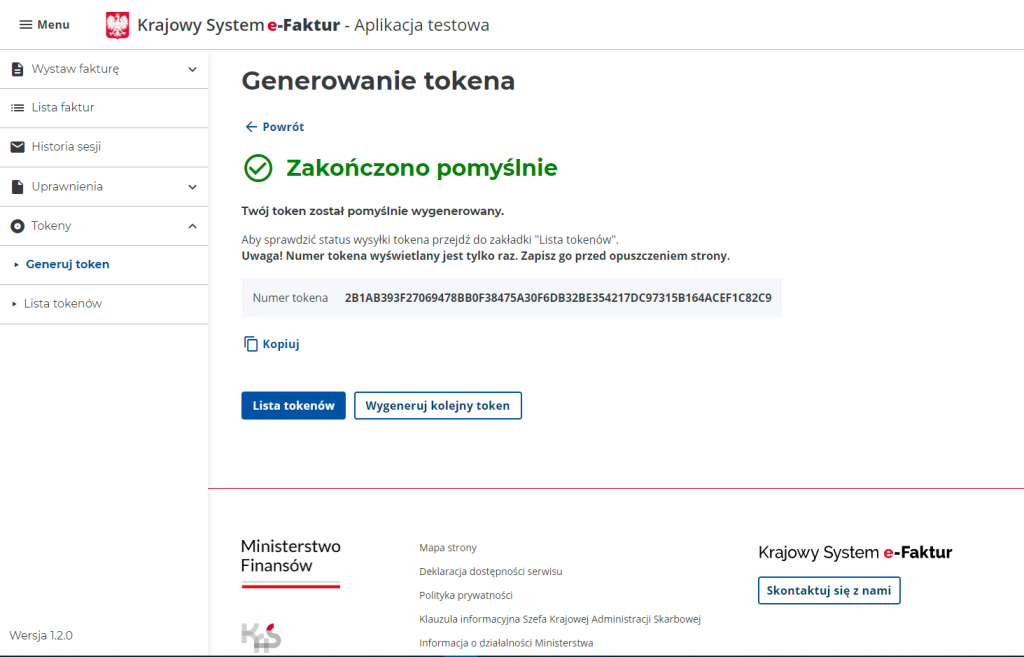
Etap II – Generowanie klucza API w serwisie RAKS
Zarejestruj konto w Serwisie RAKS>>
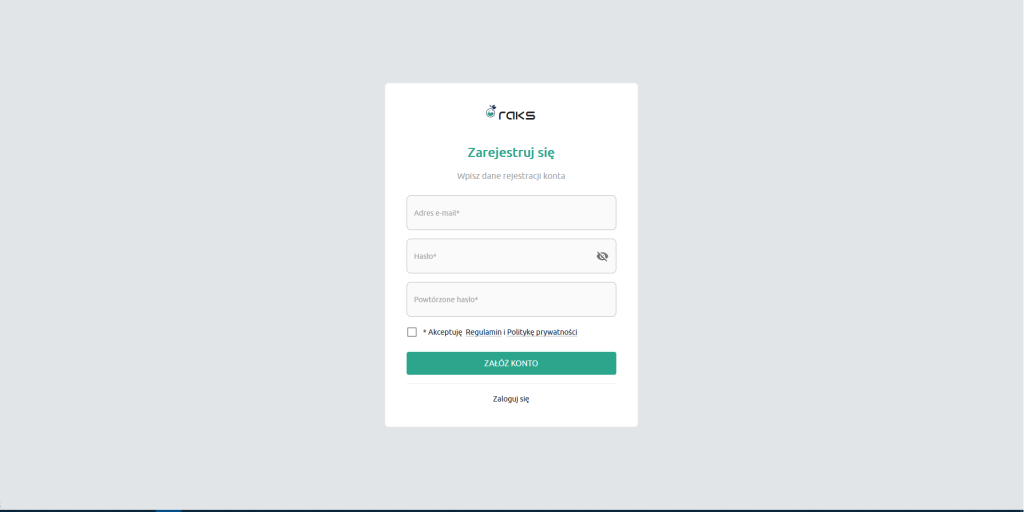
Jeśli masz już konto, wybierz Zaloguj się.
Na podane przy rejestracji konto zostanie wysłany e-mail. Odbierz wiadomość w programie pocztowym i potwierdź konto.
Załóż organizację, w ramach której będziesz korzystał z serwisu, przez podanie jej nazwy w oknie dialogowym:

Uwaga
W ramach organizacji będzie możliwe zarządzanie wieloma firmami i użytkownikami w serwisie RAKS, np. biuro rachunkowe może zarządzać rozliczanymi firmami.
Dodaj firmę, dla której chcesz włączyć integrację.
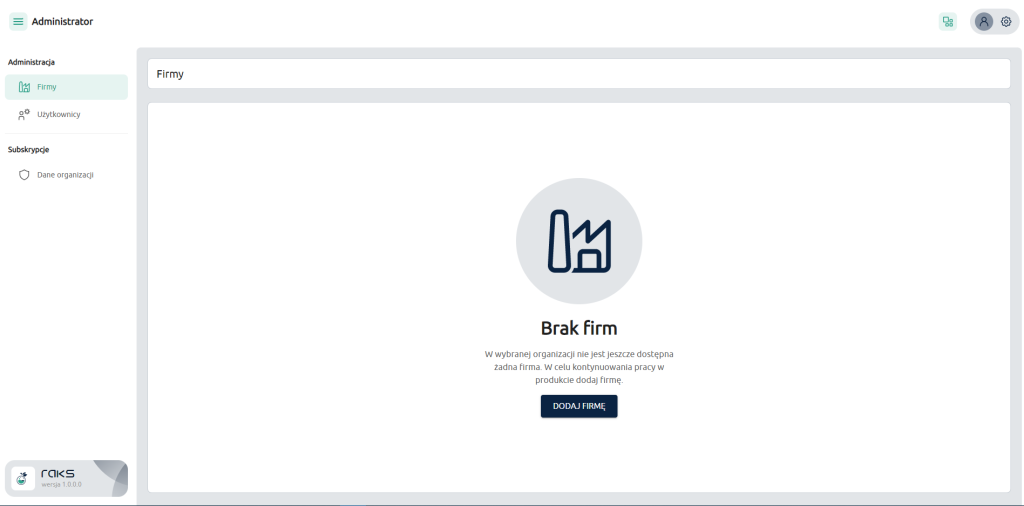
Wypełnij pole Numer NIP i zweryfikuj dane firmy, które zostaną automatycznie pobrane z bazy GUS. Utwórz firmę.
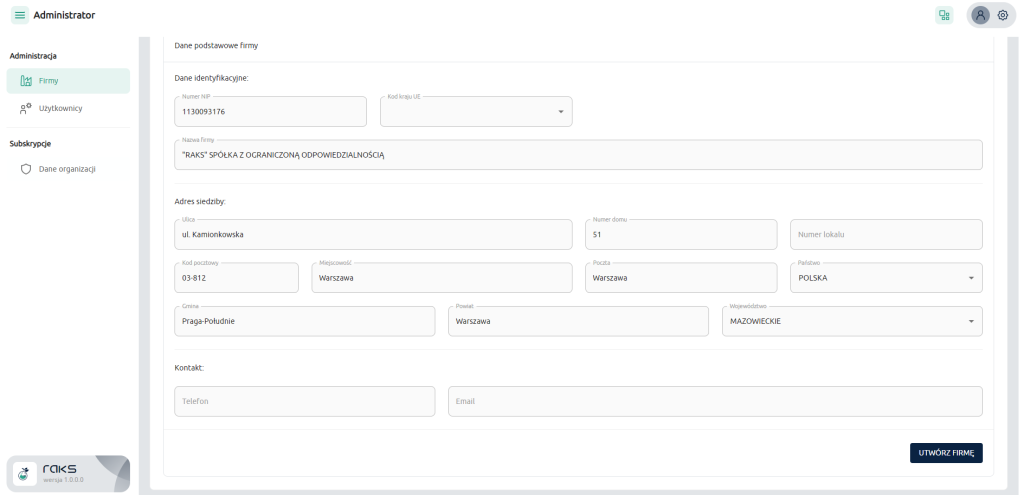
Przejdź na zakładkę Produkty i włącz dla utworzonej firmy produkt KSeF.
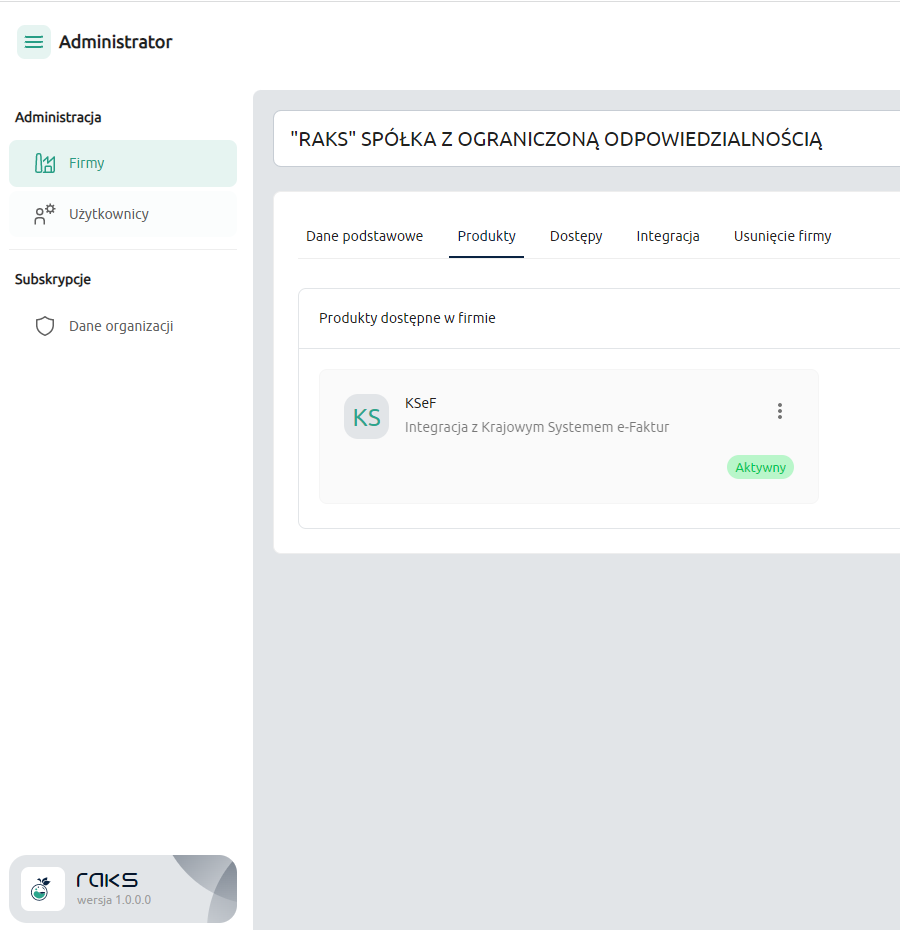
Przejdź na zakładkę Integracja i wklej token z Krajowego Systemu e-Faktur.
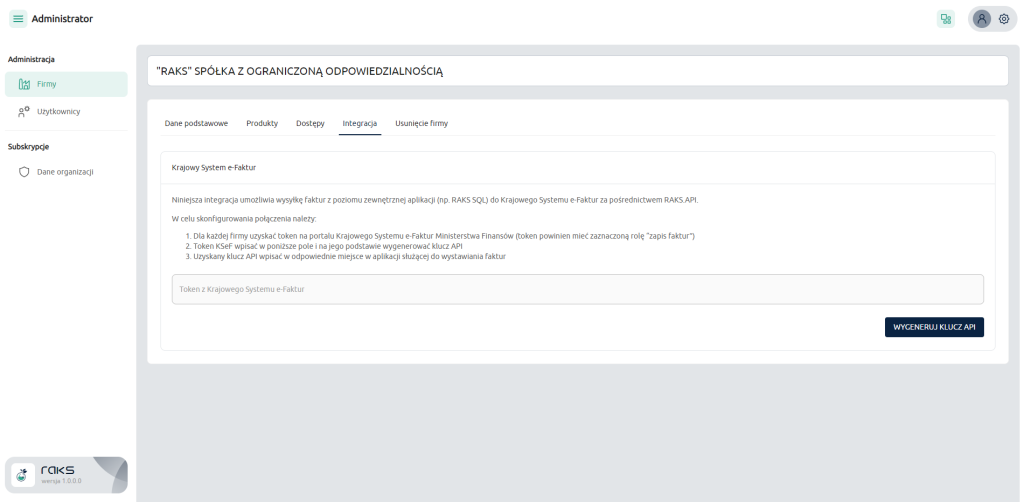
Wygeneruj i skopiuj klucz API.
Etap III – Integracja programu RAKS
Otrzymany klucz API należy wkleić do kontrolki: Klucz API
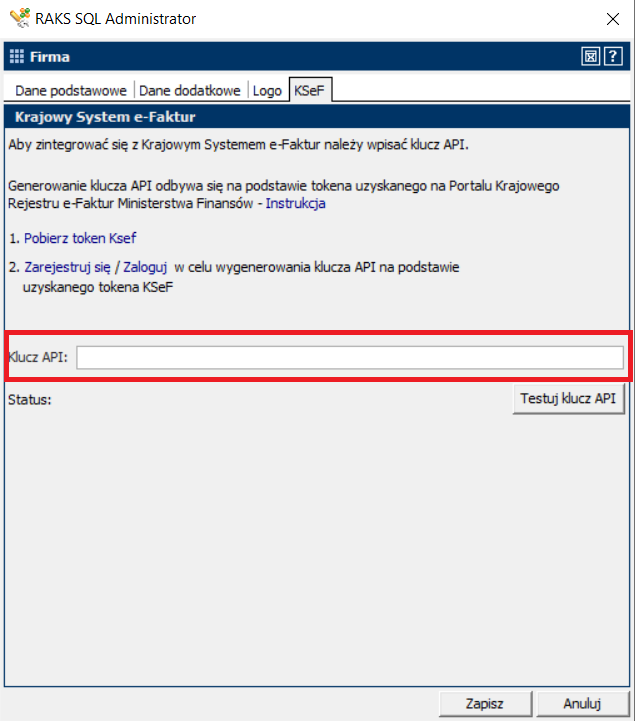
Jeżeli firma posiada filie i chcemy aby dane do KSeF były przenoszone z filii, to po zalogowaniu do modułu Sprzedaż z menu Kartoteki–>Magazyny, należy wyedytować magazyn i w oknie Definicja magazynu należy poprzez kontrolkę: Filia wejść do kartoteki Filii.
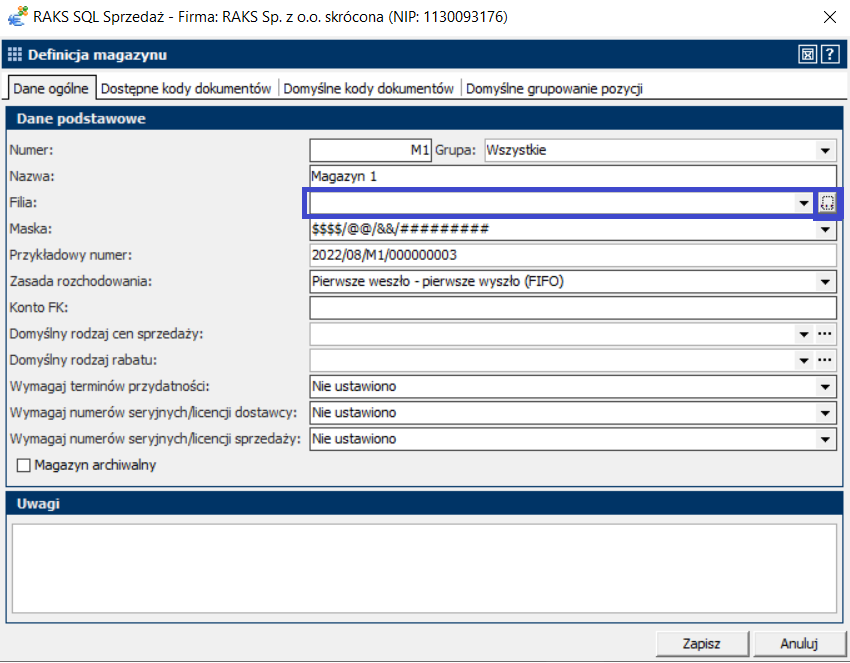
Następnie edytujemy\dodajemy odpowiednią filię i na ostatniej zakładce: KSeF (analogicznie jak dla firmy) wprowadzamy/kopiujemy wygenerowany klucz API:
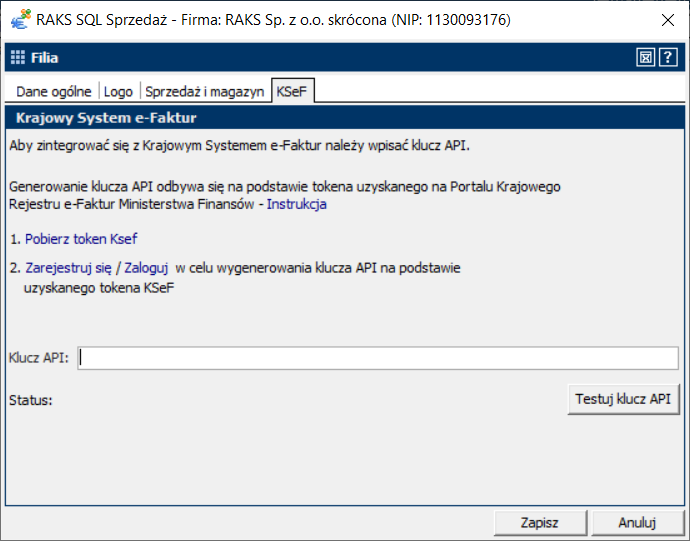
UWAGA! Użytkownikom, którzy mają być uprawnieni do rejestrowania faktur w KSeF, należy nadać odpowiednie uprawnienia w module Administrator.
Należy przejść w lewym menu do sekcji Uprawnienia. Następnie na zakładce Uprawnieniach wewnątrz firm –>Magazyn w sekcji Dokumenty sprzedaży nadać uprawnienie do: rejestracji dokumentów w KSeF. Uprawnienia możemy przypisać do pojedynczego użytkownika lub zbiorczo dla grupy.

Należy pamiętać aby w module Administrator w sekcji Dane podstawowe uzupełnić wszystkie niezbędne informacje o firmie, gdyż są one przenoszone do KSeF:
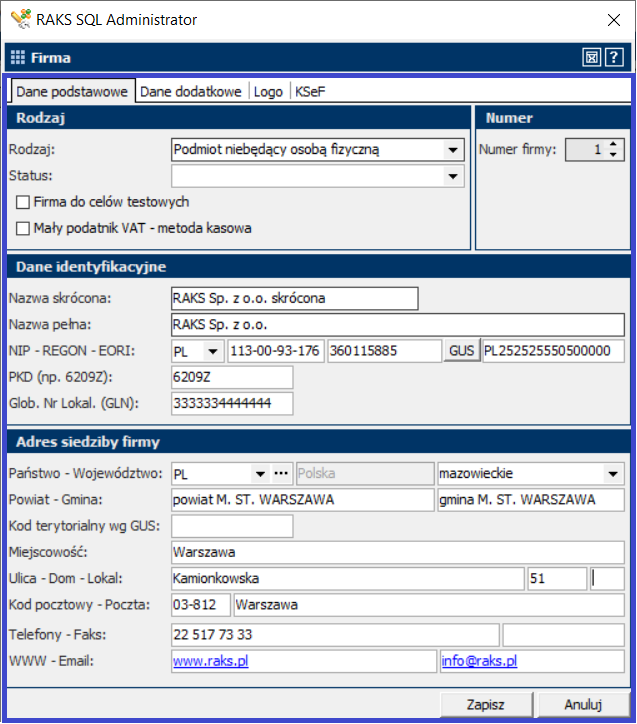
Etap IV – Wysyłka dokumentów do KSEF
W module Sprzedaż w oknie przeglądowym dokumentów (faktur sprzedaży, korekt, faktur zaliczkowych) dodane zostały nowe kolumny:
– KSeF status,
– KSeF numer faktury,
– KSeF data rejestracji,
– KSeF numer UPO.
Dodatkowo z zasobnika kolumn ukrytych można wyciągnąć kolumny:
– KSeF data wysłania,
– KSeF wysłał.
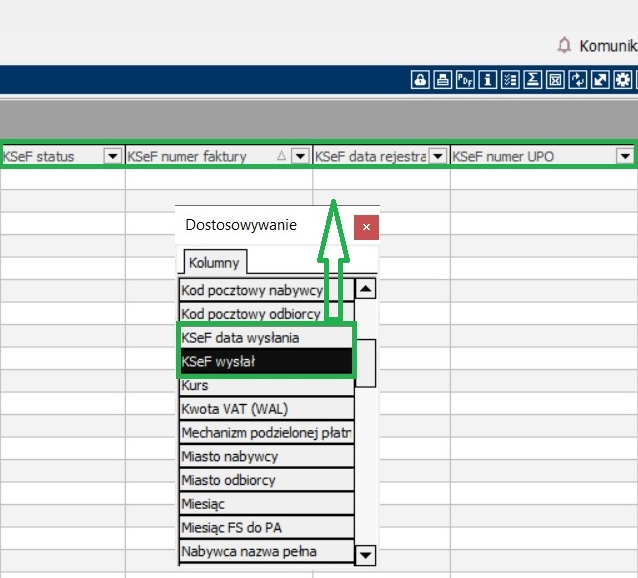
W celu rejestracji dokumentów w KSeF w oknie głównym należ zaznaczyć wybrane faktury.
Pamiętaj!
Jeśli chcesz zaznaczać jednocześnie kilka pozycji musisz mieć włączoną opcję: Zaznaczanie wielu pozycji.
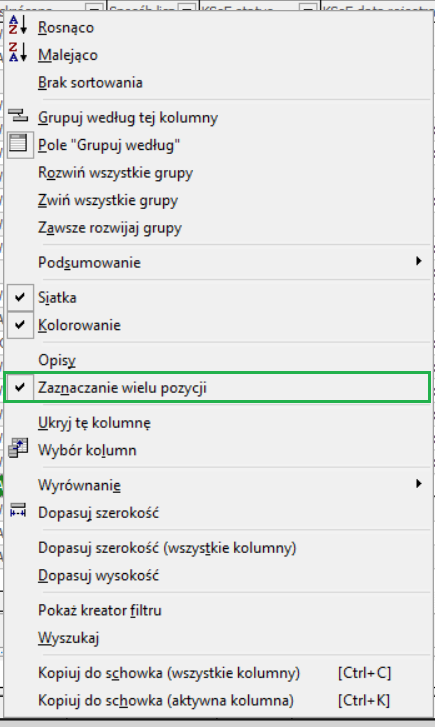
Po zaznaczeniu wybranych dokumentów pod kontrolką Operacje jest dostępna funkcja: Zarejestruj zaznaczone faktury w KSeF.
Po jej wybraniu lub użyciu skrótu klawiaturowego: Shift+Ctrl+K faktury są wysyłane do serwera KSeF.

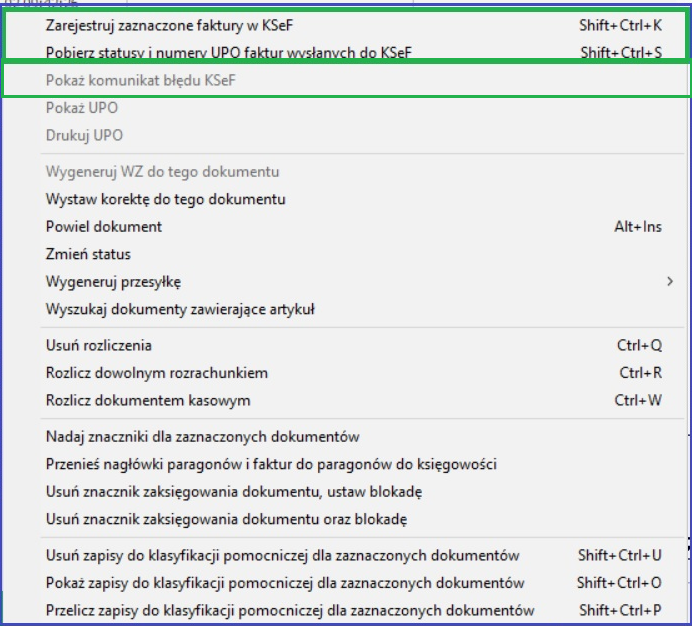
Po wysyłce faktury otrzymują status: Przetwarzana (kolumna „KSeF status”).
Użytkownik po pewnym czasie powinien zweryfikować czy dokumenty zostały przyjęte.
W tym celu należy wywołać funkcję Operacje –>Pobierz statusy i numery UPO faktur wysłanych do KSeF lub można użyć skrótu klawiaturowego Shift+Ctrl+S
Jeżeli status się nie zmieni, oznacza to, że serwer KSEF nie zwrócił jeszcze informacji i należy spróbować ponownie po pewnym czasie.
Jeżeli faktura została zarejestrowana w KSeF, to otrzymuje status: Zaakceptowana.
W kolumnach: „KSeF data rejestracji” pokazuje się odpowiednia data. Zgodnie z przepisami ta data decyduje kiedy faktura trafia do obrotu gospodarczego.
Ustawodawca podkreśla, że faktura powinna być zarejestrowana w KSEF w dniu jej wystawienia w systemie zewnętrznym. Faktura nie zarejestrowana w KSeF będzie traktowana tak jakby jej nie było w obiegu gospodarczym.
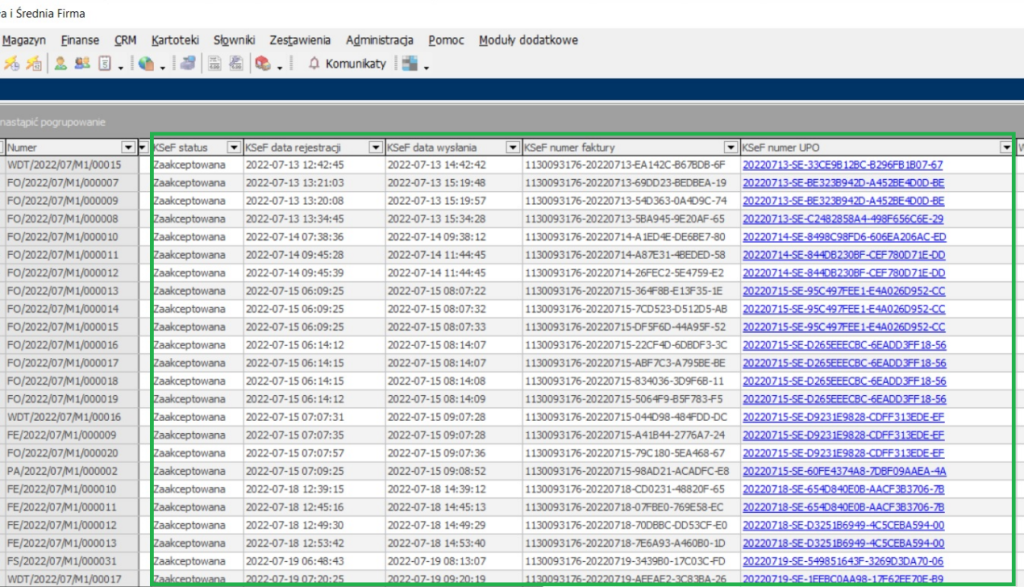
Po prawidłowej rejestracji w programie pojawia się odpowiedni komunikat. Dodatkowo powinien pojawić się „KSeF numer UPO” (wyświetlany na niebiesko). Numer UPO nie zawsze pojawia się jednocześnie z komunikatem o rejestracji – w taki wypadku należy ponownie wykonać funkcję „Pobierz statusy..”.
Po kliknięciu w numer otrzymujemy dane z UPO. Prezentowane są wszystkie faktury, które były wysyłane do KSeF w ramach jednej „paczki” (kilka naraz). Jeżeli faktury były wysyłane pojedynczo to na liście pokaże się tylko jedna faktura. UPO można zweryfikować i wydrukować.


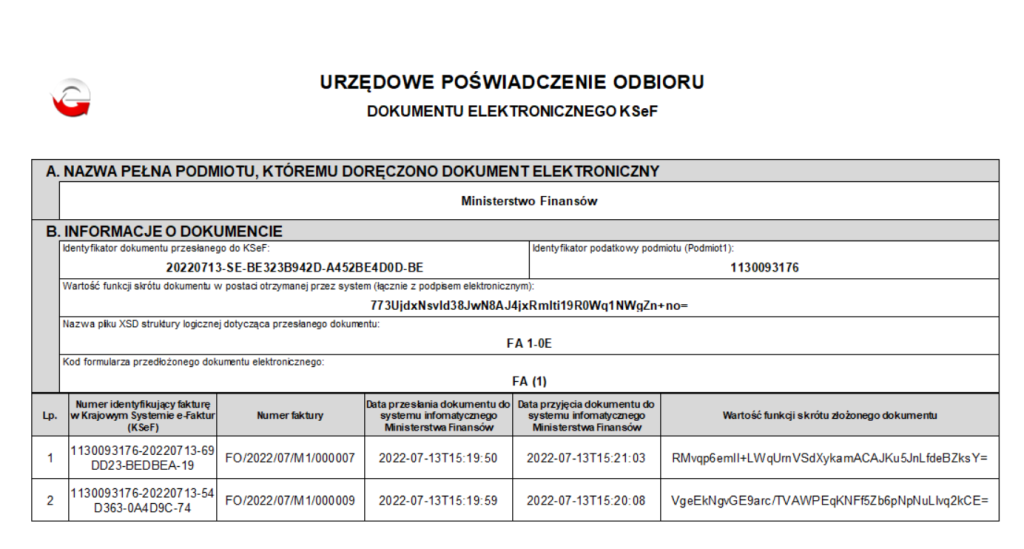
Dodatkowo wywołując funkcję Operacje możemy również podejrzeć lub wydrukować UPO.
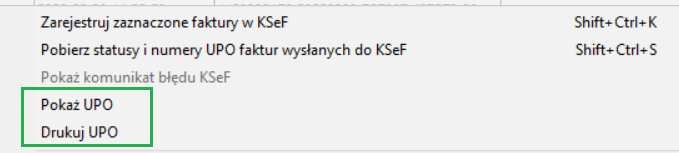
Do Krajowego Systemu e-Faktur przenoszone są wszystkie dane, które znalazły się na fakturze zgodnie z wymaganą strukturą KSeF.
Jeżeli faktura została zarejestrowana w KSeF i użytkownik ją wydrukuje, to na wydruku zostanie zaprezentowany nr KSeF faktury i data kiedy została zarejestrowana.